Outlook что это за программа на андроид
Установка и настройка мобильного outlooka на телефоне или смартфоне с андроидом уже стало обычным делом. Возможно настроить несколько почтовых ящиков, удобно прочитать почту прямо на телефоне, ответить на письмо. Рассмотрим как установить, настроить, при необходимости удалить мобильный outlook.
- Установка Microsoft Outlook на андроид
- Настройка Microsoft Outlook на андроид
- Удаление Microsoft Outlook на андроид
- Проблемы с Microsoft Outtlook на андроид
1. Установка почтового клиента:
— переходим в Play Market, в поиске набираем Outlook; — выбираем Microsoft Outlook, нажимаем «Установить»; — по окончании установки нажимаем «Открыть».
2. Настройка почтового клиента:
— после того, как запустили установленный клиент, нажимаем «Начать работу»;
— добавляем учетную запись, вводим рабочий или личный электронный адрес;
— выбираем протокол, по которому работает может работать почтовый сервер;
Microsoft Outlook для Android
— вводим пароль, далее нажимаем на галочку в правом верхнем углу.
Если все данные были введены правильно, то появиться следующее окно, в котором будет предложено «Добавить другую учетную запись».
Нажимаем «Возможно, позднее», если больше ничего настраивать не хотите или «Добавить», если необходимо настроить возможность принимать почту еще с одного почтового ящика.
На этом все, попадаем в интерфейс почтового клиента в котором можно просматривать почту, писать письма, все достаточно просто.
3. Удаление почтового клиента:
Для удаления почтового клиента нажимаем на значок программы и удерживая нажатие, в появившемся меню нажимаем «Удалить». Программа через мгновение будет удалена.
4. Проблемы с почтовым клиентом:
Основная проблема в том, что перестает работать прием почты и обновление текущего состояния программы. Для устранения проблемы удаляем программу полностью и по новому устанавливаем, настраиваем.
Источник: bigro.ru
Microsoft Outlook на Android – бесплатный аналог почтовой программы

Microsoft Outlook на Android и iOS – это почтовое приложение, которое разработано компанией Microsoft специально для обмена письмами между пользователями различных платформ. С помощью данного приложения можно отослать письмо адресату, получить сообщение, отсортировать почту, настроить рассылку писем по дням и времени, работать с несколькими почтовыми ящиками одновременно.
Скачать Microsoft Outlook для Android
Версия: 2.2.31.
Основные возможности
- Отправка и получение писем;
- Сортировка входящей и исходящей корреспонденции;
- Планировка своего рабочего для с использованием календаря;
- Автоматическая отправка писем адресатам;
- Синхронизация с OneDrive, Dropbox;
- Поддержка файлов Word, Excel и других вложенных документов Office;
- Поддержка Microsoft Exchange, Office 365, Outlook.com, Gmail и Yahoo Mail.
Плюсы и минусы
- Программа удобная в управлении;
- Имеет простой и понятный интерфейс;
- Регулярно обновляется;
- Распространяется на бесплатной основе;
- Поддерживает множество форматов файлов;
- Совместима с умными часами.
- Не обнаруженные.
Аналоги
Mail.Ru для Android – это официальный софт от разработчиков почтового сервиса, предназначенный для работы с такими почтовыми ящиками, как Gmail, Yahoo, Rambler и Yandex. Скачав и установив приложение на свой смартфон или планшет, каждый пользователь получает уникальную возможность всего в несколько кликов получать и отправлять письма адресатам, с прикрепленными файлами различного формата.
Настройка Outlook на Android
SHAREit на Android – бесплатное приложение, которое предназначено для обмена файлами между смартфонами, планшетами и другими мобильными устройствами на базе ОС Android. Установив SHAREit бесплатно на Андроид, пользователь может передавать данные самых разных форматов.
Принципы установки и использования
Для того, чтобы установить данное приложение, стоит перейти по ссылке выше и нажать на кнопку «Установить».
После принимаем условия разработчиков.
Запустится загрузка и установка программы. Ожидаем завершения инсталляции.
После установки программа попросит создать аккаунт или ввести логин и пароль к уже существующему почтовому ящику.
Важно отметить, что программа очень напоминает аналог версии для ПК. Поэтому те пользователи, которые знакомы с Microsoft Outlook for PC быстро и без проблем её освоят. Для новичков в приложении есть подсказки.
Служба поддержки
Источник: softikbox.com
5 лучших альтернатив Microsoft Outlook для Android
Microsoft Outlook — надежное приложение для работы с электронной почтой и календарем для Android и iPhone. Однако он наиболее идеален для тех, кто инвестирует в экосистему приложений и услуг Microsoft, а не для тех, кто использует учетные записи электронной почты Gmail и Yahoo. Если вы хотите выйти из приложения Outlook для Android, вы должны с умом взвесить свои варианты.


Microsoft Outlook не ограничивается только электронной почтой. Компания также имеет интегрированные функции контактов и календаря. Хотя это может быть полезным дополнением, вы можете сохранить контакты и календарь отдельно от своей электронной почты.
Программы для Windows, мобильные приложения, игры — ВСЁ БЕСПЛАТНО, в нашем закрытом телеграмм канале — Подписывайтесь:)
Хотя приложения Microsoft Outlook хорошо работают на iOS и Android, иногда вещи либо сложные, либо просто отсутствуют. В нем отсутствуют такие важные вещи, как аутентификация по отпечатку пальца и сортировка писем по разным категориям.
1. Gmail
Приложение Gmail поставляется с предустановленным Android-телефоном и часто оказывается естественным вариантом.
Приложение наполнено всеми этими функциями, ориентированными на Gmail, такими как расширенные фильтры, автоматические предложения, защита от спама и многое другое. Наша самая большая проблема с Gmail — это неизменный интерфейс. Однако на iPhone вы увидите гамбургер-меню для навигации по ярлыкам и другим параметрам.




Среди всех функций Smart Compose предлагает автоматические предложения для завершения предложений. Outlook предлагает аналогичную функцию, но только для Outlook в Интернете.
Переключатель учетных записей с помощью значка профиля — это функция, которая ценится каждым пользователем. Проведите пальцем вверх или вниз по значку профиля в правом верхнем углу, и вы сможете переключаться между учетными записями электронной почты в приложении.
Другие функции включают интеграцию с задачами Google для отправки электронной почты непосредственно в приложение для управления задачами, ярлыки для других приложений Google, поддержку темных тем и многое другое.
2. Spark Mail
Spark Email — одно из самых красивых почтовых приложений. Приложение использует красивую бело-синюю тему с соответствующими опциями вверху. Опять же, он полагается на гамбургер-меню, а не на нижнюю строку меню, чтобы добиться своей цели.
Те, кому не хватает функции Focus Inbox в Outlook, будут чувствовать себя как дома с Smart Inbox в Spark Mail. Он очищает папку «Входящие» и демонстрирует вам только соответствующие электронные письма. Smart Inbox аккуратно классифицирует электронные письма по соответствующим разделам, таким как Личные, Уведомления, Информационные бюллетени, Пины и Просмотренные. Этого очень не хватает в почте Outlook.




Шаблоны писем — интересное дополнение. Он позволяет вам создавать часто используемые шаблоны сообщений, чтобы сэкономить время, когда вы регулярно отправляете людям похожие электронные сообщения.
Другие функции включают подпись электронной почты, темы, возможность просмотра электронной почты, защиту отпечатков пальцев и многое другое. Электронную почту Spark можно загрузить и использовать совершенно бесплатно.
3. Электронная почта Yahoo
Несмотря на то, что его актуальность не так важна, как много лет назад, электронная почта Yahoo остается лучшим выбором для тысяч пользователей. Новое почтовое приложение выглядит современно и с самого начала предлагает варианты тем.
Приложение предлагает все необходимые опции внизу для облегчения доступа. Yahoo отлично работает со сторонними приложениями, такими как LinkedIn, Dropbox и Google Drive.




Приложение Yahoo Email заполнено гигантскими рекламными баннерами на главном экране, и многим это не понравится. И нет возможности удалить их через вариант покупки. В отличие от Outlook, Yahoo не пытается делать слишком много вещей одновременно. Он ориентирован на электронную почту и в этом преуспевает.
Другие функции включают в себя несколько вариантов тем, подпись электронной почты, блокировку изображений, защиту отпечатков пальцев и многое другое.
4. myMail
myMail поддерживает длинный список поставщиков услуг электронной почты, таких как Gmail, Yahoo, Outlook, Hotmail, Exchange, AOL, my.com и другие.
После того, как вы добавите учетную запись электронной почты, приложению потребуется время для синхронизации электронной почты. После этого пользоваться нижней навигацией и чистым пользовательским интерфейсом приятно. Иконки и варианты темы на высоте.




Рекламы минимальны и продуманно скрыты под меню и не видны при использовании приложения. Приложение поставляется с различными вариантами тем, почтовой папкой, адресной книгой и т. Д. my.Mail также поддерживает аутентификацию по отпечатку пальца, чего нет в приложении Outlook.
myMail можно загрузить и использовать совершенно бесплатно.
5. Осветление электронной почты
Как следует из названия, программа Email by Editon претендует на звание самого быстрого почтового приложения. Он предлагает аналогичную надстройку Focused Inbox, что и Outlook, и отдает приоритет самому почтовому ящику.
Приложение электронной почты превосходит Outlook благодаря встроенному помощнику. Нажмите на гамбургер-меню вверху, и вы найдете электронную почту, обрабатывающую все ваши электронные письма в соответствующих категориях, таких как подписки, путешествия, пакеты, счета, развлечения и уведомления о возврате. Найти письмо, которое вы ищете, легко, и мы хотим, чтобы каждое почтовое приложение прямо копировало эту функцию.




Он также поставляется с несколькими темами, настраиваемой подписью, блокировкой отпечатков пальцев, шаблонами, цветовым кодированием и многим другим. Email lightning можно использовать бесплатно, что удивительно, учитывая количество предлагаемых функций. Мы не будем удивлены включением платного плана в будущем.
Откажитесь от Outlook на Android
Просмотрите список выше и выберите идеальную альтернативу Outlook для Android. Сделаем ставку на Gmail или Spark. Но приложение электронной почты также является отличным вариантом со встроенным помощником. Какой из них вы выберете? Отключите звук в разделе комментариев ниже.
Следующий:
Не путаетесь между Outlook и Gmail на Android? Прочтите сравнительный пост ниже, чтобы найти все различия между ними.
Post Views: 637
Программы для Windows, мобильные приложения, игры — ВСЁ БЕСПЛАТНО, в нашем закрытом телеграмм канале — Подписывайтесь:)
Источник: tonv.ru
Как настроить рабочую почту Outlook на Андроиде: как установить и подключить
Чтобы воспользоваться услугой на телефоне Android, необходимо установить приложение Microsoft Outlook. Его можно бесплатно загрузить через магазин Google Play. Вы также можете обойтись без дополнительного программного обеспечения, перейдя на сайт outlook.live.com. Но мобильный клиент — это более удобный способ настройки услуги.
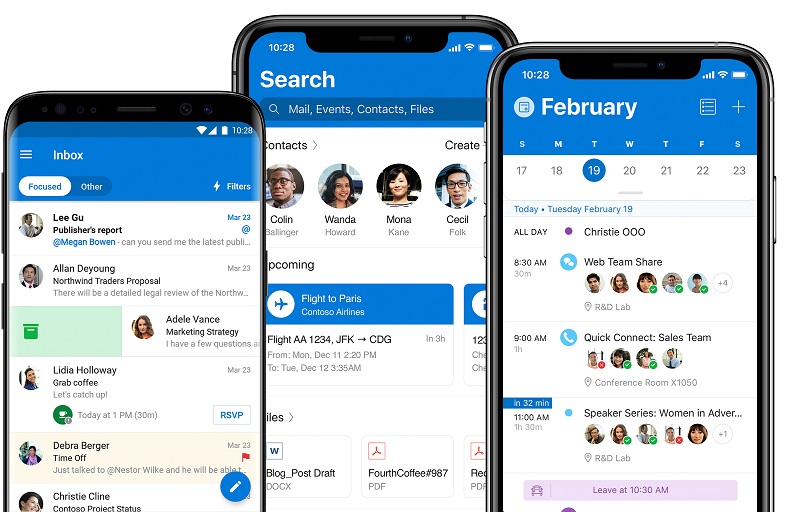
Что касается самой службы электронной почты, то она полностью идентична той, что доступна владельцам ПК. Вы можете создавать корпоративную почту для Exchange, а также обычные учетные записи. Вы можете легко управлять входящими сообщениями и календарем, не говоря уже о синхронизации с другими продуктами Microsoft, такими как Word, Excel и PowerPoint.
Установка и настройка
Как упоминалось ранее, сервис лучше всего использовать через официальное мобильное приложение Microsoft Outlook. Его можно бесплатно загрузить через Play Market.
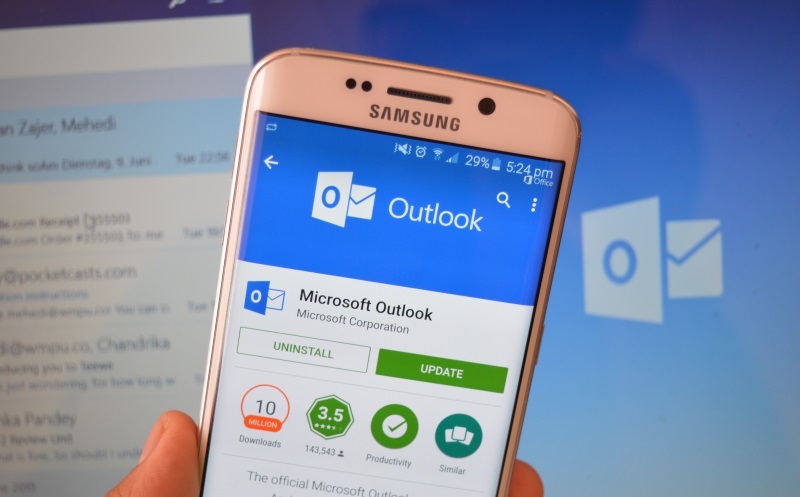
Далее, чтобы создать профиль, вам необходимо:
- Запустите приложение.
- Нажмите кнопку «Добавить аккаунт», если у вас уже есть аккаунт, или «Создать», если у вас его еще нет.
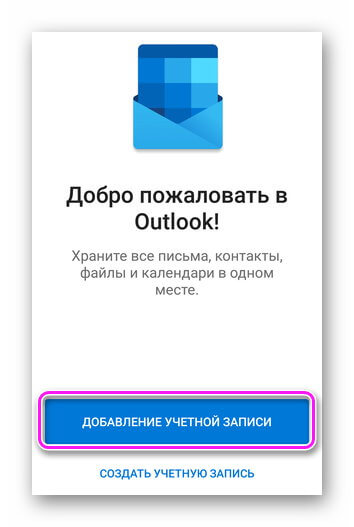
- Если вы выбрали первую кнопку, вам нужно ввести свой адрес электронной почты, а затем нажать кнопку «Продолжить».
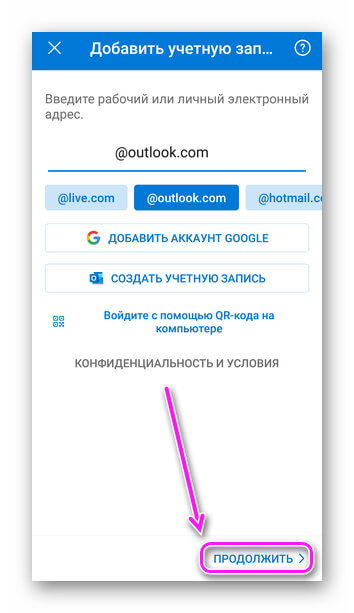
- Затем вам будет предложено придумать пароль, который будет использоваться при запуске программы.
- Если у вас есть один или несколько других электронных адресов, нажмите кнопку «Добавить», чтобы зарегистрировать дополнительные электронные адреса таким же образом.
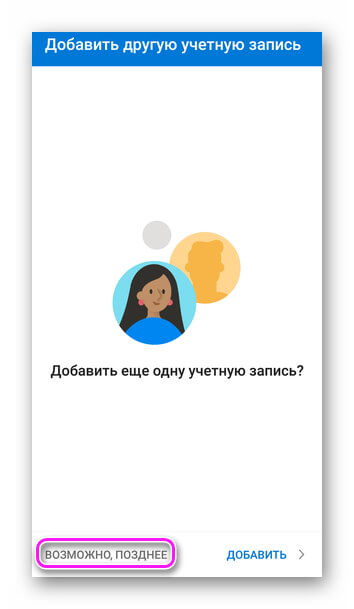
Теперь вы можете перейти к настройкам Outlook. Для этого вам необходимо:
- Запустите свой почтовый клиент и войдите в систему.
- Нажмите на логотип сервиса в левом верхнем углу.
- Нажмите на кнопку с зубчатым колесом.
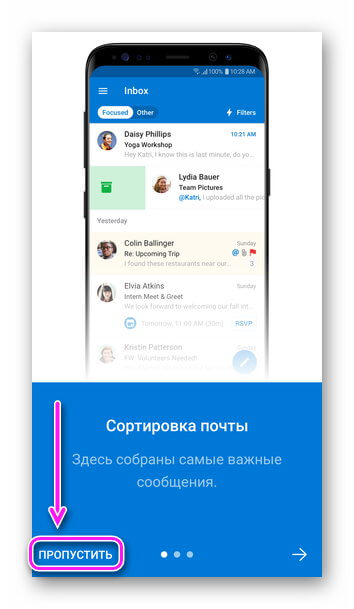
Появится список параметров, которые можно изменить по усмотрению пользователя. К ним относятся:
- Учетные записи почтовых ящиков. Здесь вы можете изменить адрес почтового ящика, настроить синхронизацию с другими службами, а также активировать шаблоны или блокировать отображение изображений в электронных письмах.
- Почта. Здесь настраиваются уведомления, подписи и параметры прокрутки. Также здесь можно настроить сортировку писем и активацию уведомлений.
- Календарь. Включите или отключите уведомления о событиях, настройте параметры даты и времени в календаре.
- Подключенные приложения и дополнения. Активируйте дополнительные службы для синхронизации с Outlook. Кроме того, здесь можно добавлять расширения для интеграции новых функций.
- Настройки. Здесь показаны настройки, отвечающие за интерфейс приложения. Вы можете изменить графическую тему и контраст. Также есть возможность выбора языка и расширенные настройки конфиденциальности.
Обязательно изучите все представленные пункты меню, чтобы оптимизировать почтовый ящик для вас.
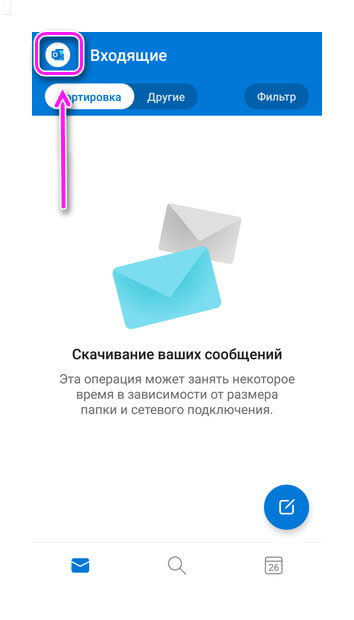
Безопасность данных
arrow_forward Чтобы контролировать свою безопасность, необходимо знать, как разработчики собирают ваши данные и передают их третьим лицам. Методы обеспечения безопасности и конфиденциальности могут отличаться в зависимости от того, как вы используете приложение, а также от вашего региона и возраста. Следующая информация была предоставлена разработчиком и может быть изменена в будущем.
Это приложение может передавать определенные типы данных третьим лицамИдентификаторы устройства или другие идентификаторы
Это приложение может собирать определенные типы данных: личные данные, сообщения и 8 других.
Данные шифруются во время передачи.
Данные не могут быть удалены.Читать далее
Настройка другой учетной записи
При первом запуске приложения вам будет предложено зарегистрировать все почтовые службы в Microsoft Outlook. Если вы добавили только одну учетную запись, вы можете настроить неограниченное количество дополнительных почтовых учетных записей через настройки почтового ящика следующим образом:
- Откройте настройки приложения.
- Перейдите на вкладку «Почтовые аккаунты».
- Нажмите кнопку «Добавить».

Затем следуйте алгоритму, показанному ранее для создания первого профиля. Принцип здесь тот же. Пользователю необходимо ввести адрес электронной почты, а затем придумать пароль. После этого учетная запись появляется в общем списке, и для нее можно настроить индивидуальные параметры.
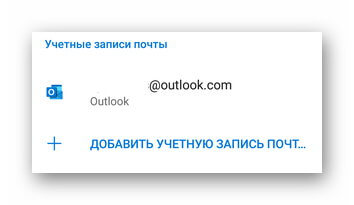
Интеграция Outlook с другими службами
Microsoft любит «смотреть по сторонам». В дополнение к программному обеспечению, на котором была основана мобильная версия Outlook, компания из Редмонда также приобрела популярное календарное приложение Sunrise, и большинство его функций теперь интегрировано в календарь Outlook. На первый взгляд услуга может показаться простой, но она полна сюрпризов.
Здесь есть полнофункциональный календарь на две недели, прогноз погоды, исчерпывающая информация о запланированных мероприятиях, чрезвычайно функциональный виджет для рабочего стола смартфона и так далее. А для синхронизации с другими продуктами (например, с Календарем Google) перейдите в Настройки — Календарь и выберите опцию интеграции со сторонними приложениями.
Что нового
Просматривайте файлы Word, Excel и PowerPoint, отправленные вам по электронной почте, не выходя из Outlook!
Пожаловаться
Связь с разработчиком
Используйте темную тему
Outlook для Android недавно получил поддержку столь любимой темной темы. Он не только выглядит стильно и свежо, но и экономит время автономной работы устройств с AMOLED-дисплеями. Чтобы включить темную тему, перейдите в Настройки и найдите здесь опцию «Включить темную тему». Это просто! Используете ли вы темную тему на своем смартфоне?
Поделитесь своим опытом в нашем чате в Telegram.
Измените свою подпись для исходящих писем
Это, пожалуй, самая очевидная функция, но многие пользователи часто упускают ее из виду. Outlook позволяет изменить подпись по умолчанию. Перейдите в меню Настройки-Подпись и установите подпись для каждой учетной записи. Вы можете добавить в свою подпись полезную информацию. Например, номер телефона или альтернативный адрес электронной почты для связи в чрезвычайных ситуациях.
Оценки и отзывы
info_outlineРецензии и отзывы провереныarrow_forwardinfo_outlineРецензии и отзывы проверены4,58,05 млн. отзывов54321
- жаловаться
26 авг 2022 Это неплохой почтовый клиент, но у него есть два недостатка: 1. иногда загрузка списка букв занимает много времени, кажется, что поле пустое, но через некоторое время буквы появляются. 2.Невозможно установить системную мелодию уведомления о приходе нового письма назад, если вы решили установить любую другую, просто сбрасывая все данные в приложение, которое не подходит2 человека отметили этот отзыв как полезный.Помогла ли вам эта информация? ДаНет
- Пожаловаться
18 мая 2022 г. «Вы заходите в свой аккаунт раз в месяц, но в этот конкретный день вам отчаянно нужно открыть какую-то почту. Пожалуйста, введите сначала ваше имя пользователя/пароль, но на всякий случай мы отправим вам еще одно текстовое сообщение» Каждый раз от этого burnus -_- Я понимаю, что это для безопасности, но нет ли менее раздражающего способа? 5 человек отметили этот отзыв как полезный. Помогла ли вам эта информация? ДаНет
- Пожаловаться
Feb 5, 2020.Плохое приложение: сообщения загружаются не все, максимум месяц я могу загружать входящие, отдельные папки (созданные самостоятельно для распределения входящих сообщений) не загружаются, программа пишет, что в них вообще нет сообщений. При пересылке сообщений они сворачиваются, что трудно заметить, кажется, что ничего не пересылается, мне удалось это выяснить на третий раз, когда мне нужно было срочно переслать сообщения.13 человек отметили этот отзыв как полезный.Помогла ли вам эта информация? ДаНетВсе отзывы
Источник: thundebird.ru